Configurando Modelos de Impressão para Unimobile Vendas
Configurando
Para configurar Modelos de Impressão para o Unimobile Vendas, siga para Cadastros → Outros → Modelos de impressão → [Incluir] (ou [Alterar]):
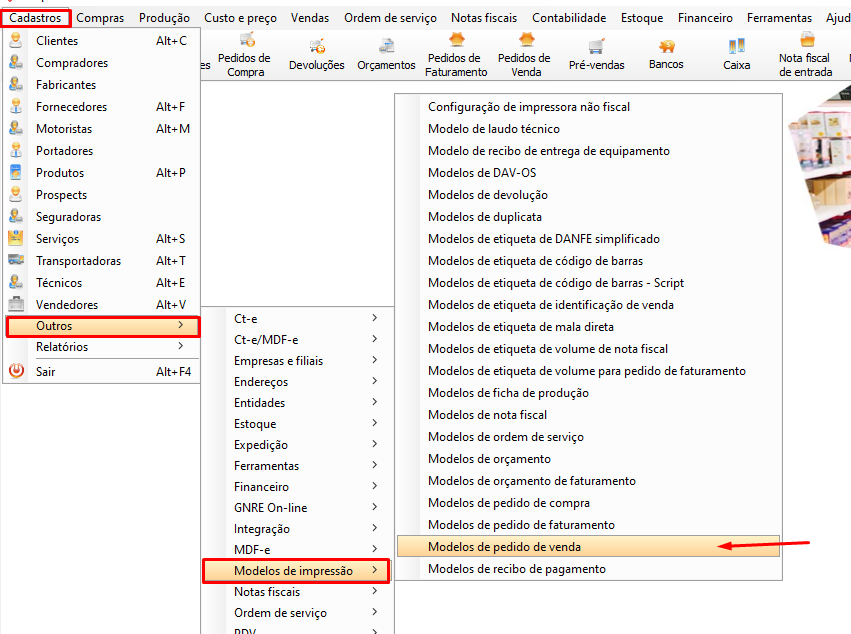
Dentro do cadastro do modelo de impressão, marque a checkbox “Enviar para mobile”:
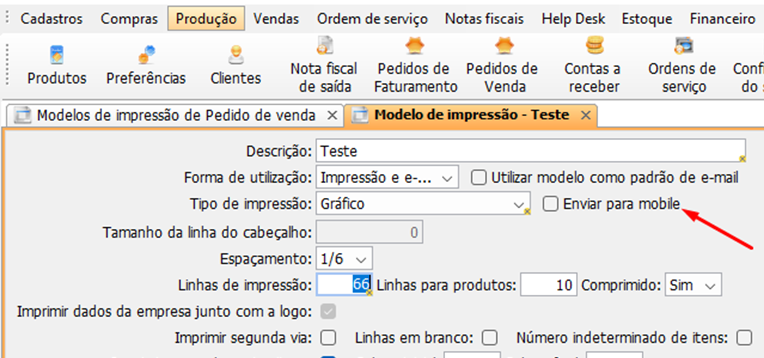
Observação: a opção só estará disponível para os seguintes Tipos de impressão: Default, Gráfico e Configurado no iReport.
Ao realizar as configurações no retaguarda, no aplicativo do Unimobile Vendas, clique nos três pontos no canto superior direito:
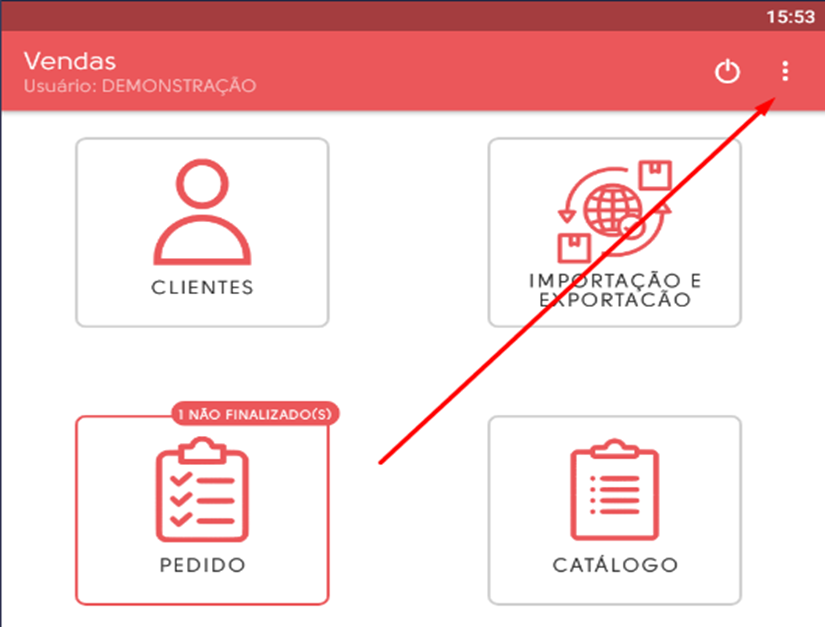
Clique em Configurações:
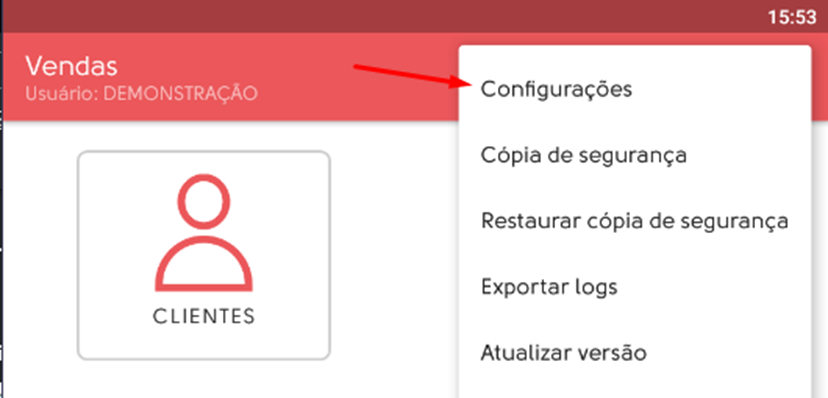
Selecione a aba Geral e configure esses quatro itens conforme desejado:
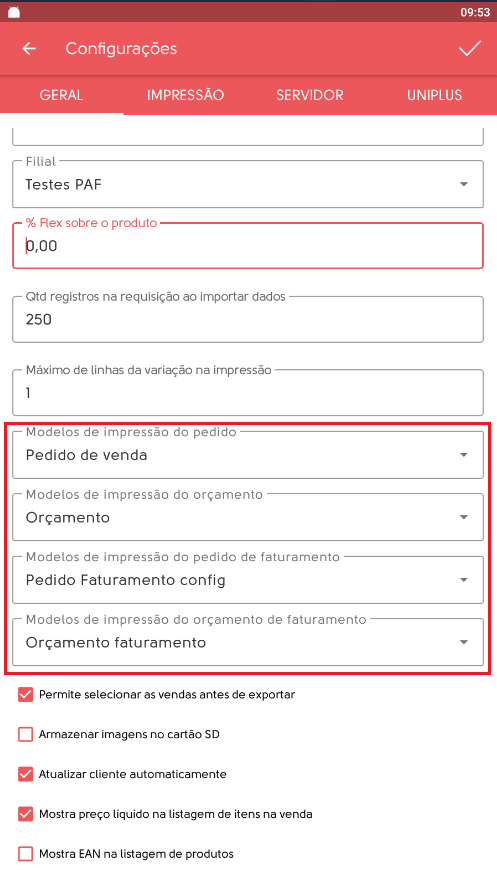
É possível que o usuário logado no momento não tenha permissões para acessar a aba Geral e outras configurações. Caso ele não tenha permissão, um botão com ícone de cadeado estará disponível. Ao clicar nele, será solicitado a senha técnica. O técnico deve solicitar acesso a essa parte do aplicativo a sua Revenda. Caso concedido, basta inserir a senha técnica e será disponibilizado acesso a outras configurações.
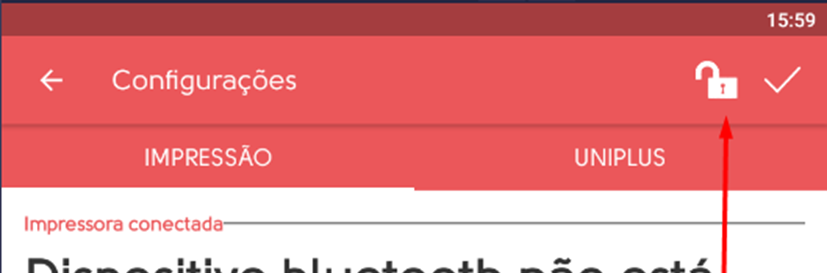
Caso a Revenda queira dar acesso total de configuração do aplicativo a um usuário, pode ser marcada a checkbox “Permitir alterar as configurações” no cadastro de usuário, aba Mobile. Dessa forma, o usuário não terá que informar a senha técnica para acessar as configurações adicionais, e o cadeado não será mais visível.
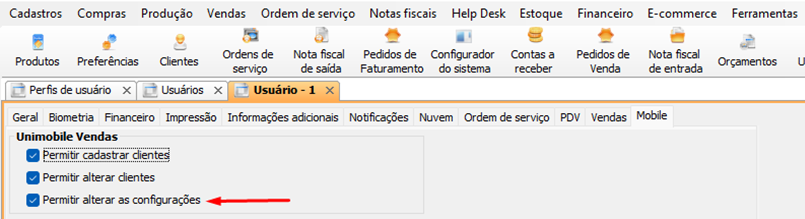
Conteúdo Relacionado
Os artigos listados abaixo estão relacionados ao que você acabou de ler:
• Unimobile Vendas
• Senha Técnica
• Antes de Falar com o Suporte Técnico
• Obtendo suporte técnico e ajuda

